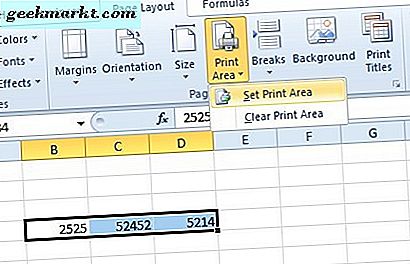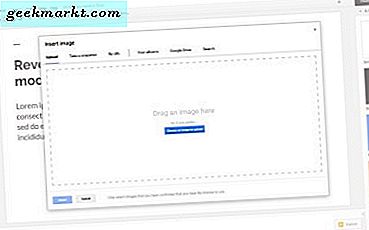
Wenn Sie wissen möchten, wie Sie eine PDF-Datei in Google Präsentationen einfügen, sind Sie nicht allein. Ich musste das neulich für einen Platz tun und ich hatte keine Ahnung, wie es geht. Ich musste ein bisschen forschen und üben, bevor ich es richtig verstanden habe, aber die Ergebnisse waren, was ich brauchte. Wenn Sie dies auch eines Tages tun müssen, können Sie ein PDF in Google Präsentationen einfügen.
Google Slides ist die Antwort des Suchgiganten auf Microsoft PowerPoint. Obwohl es nicht so leistungsstark oder funktionsreich ist, ist es viel einfacher zu bedienen und ermöglicht es Ihnen, in kürzester Zeit eine großartige Präsentation zu erstellen und zu starten. Es ist webbasiert, so dass keine Software benötigt wird. Sie müssen über Ihren Browser auf Google Text & Tabellen zugreifen, indem Sie sich in Ihrem Google-Konto anmelden. Wählen Sie die kleinen quadratischen Punkte in der oberen rechten Ecke und dann Google Docs.
Ich werde zuerst die schlechten Nachrichten aus dem Weg räumen. Sie können eine PDF-Datei nicht direkt in Google Präsentationen einfügen. Was Sie tun müssen, ist einen Screenshot davon zu machen und diesen einzufügen. Verknüpfen Sie dann den Screenshot mit Ihrer PDF-Datei. Es ist nicht die eleganteste von Workarounds, aber es macht die Arbeit erledigt.
Um dies zu ermöglichen, müssen Sie die PDF-Datei entweder im Internet oder im internen Netzwerk verfügbar machen und die URL zum Hinzufügen zur Folie haben. Sie können SharePoint oder einen anderen Dokumentserver verwenden, um sie verfügbar zu machen oder was auch immer für Sie funktioniert. Was Sie sicherstellen müssen, ist, dass diejenigen, mit denen Sie die Folie teilen, in der Lage sind, die Datei von überall zu lesen und / oder herunterzuladen.
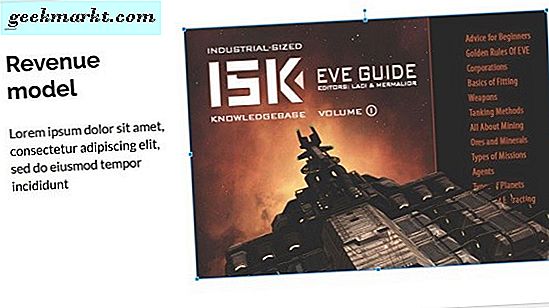
Fügen Sie ein PDF in Google Präsentationen ein
Zuerst müssen wir einen Screenshot des PDFs erstellen und diesen einfügen und dann mit dem PDF verknüpfen.
- Wenn Sie Windows verwenden, öffnen Sie das Snipping-Tool. Wenn auf dem Mac, öffnen Sie Grab.
- Nehmen Sie einen guten Screenshot des Frontcovers der PDF-Datei oder wählen Sie ein attraktives Bild und speichern Sie es als .JPG.
- Öffnen Sie eine Präsentation in Google Präsentationen und wählen Sie aus, wo Sie die PDF-Datei hinzufügen möchten.
- Wählen Sie Einfügen und Bild.
- Wählen Sie die JPG-Datei aus, die Sie hochladen möchten, und ziehen Sie sie in das neue Fenster.
- Wählen Sie Einfügen und dann Verknüpfung.
- Fügen Sie die URL hinzu, unter der auf die PDF zugegriffen werden kann.
Solange die PDF-Datei für diejenigen zugänglich ist, die Sie präsentieren, ist diese sowohl zum Zeitpunkt der Präsentation als auch danach verfügbar, wenn Sie die Diashow versenden.
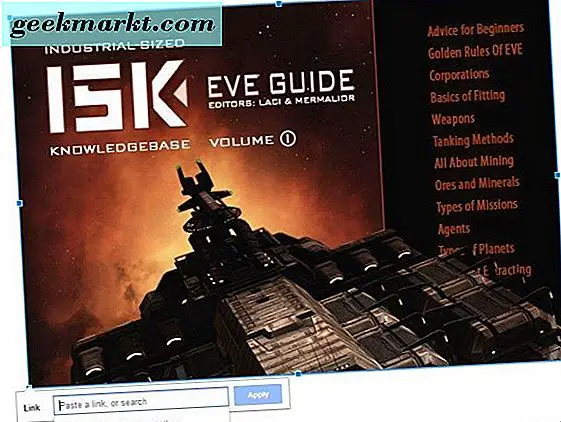
Fügen Sie eine PDF in eine PowerPoint-Präsentation ein
Wenn Sie entscheiden, dass das zu grob oder zu viel Aufwand ist, können Sie immer PowerPoint verwenden. Obwohl es Geld kostet, werden die meisten neuen Computer mit einer Office-Kopie geliefert, auch wenn es sich nur um eine Testversion handelt. So fügen Sie eine PDF-Datei in eine PowerPoint-Präsentation ein.
- Öffnen Sie Ihr PDF-Dokument und lassen Sie es auf Ihrem Desktop offen.
- Öffnen Sie Ihre PowerPoint-Präsentation und wählen Sie den Bereich aus, in den Sie die PDF-Datei einfügen möchten.
- Wählen Sie Einfügen und Bilder.
- Wählen Sie Screenshot und das Symbol Ihrer PDF in der Liste Verfügbare Windows.
- Wählen Sie "Bildschirmausschnitt" und ziehen Sie das Fadenkreuz mit dem Cursor, um einen Abschnitt der Datei auszuwählen, der auf der Folie angezeigt werden soll. Drücke Esc, wenn du fertig bist.
Dies funktioniert ähnlich wie bei Google Tabellen, fügt jedoch die gesamte PDF-Datei hinter das Bild ein. Es ist eine praktikablere Methode, da Sie die PDF-Datei nicht separat verfügbar machen müssen.
Sie können ein PDF auch als Objekt in eine PowerPoint-Präsentation einfügen. Dieses Mal müssen Sie sicherstellen, dass die PDF-Datei auf Ihrem Computer nicht geöffnet ist.
- Öffnen Sie Ihre PowerPoint-Präsentation und wählen Sie den Bereich aus, in den Sie die PDF-Datei einfügen möchten.
- Wählen Sie Einfügen und dann Objekt.
- Wählen Sie Aus Datei erstellen und navigieren Sie zum Speicherort der Datei.
- Wählen Sie die PDF-Datei und OK.
Das PDF sollte nun Teil der Folie werden und als Objekt in der Folie verbleiben. Doppelklicken Sie auf das Dateibild, um das PDF zu öffnen.
Ich mag Google Sheets sehr. Es ist einfach, einfach zu bedienen und auf die Bedürfnisse des normalen Benutzers und nicht auf Unternehmen ausgerichtet. Aber es gibt Mängel und das ist einer von ihnen. Sicher, Sie können es mit einem Bild und Link arbeiten lassen, aber es macht das Leben nicht einfach. Nichtsdestotrotz wissen Sie zumindest, dass Sie eine PDF-Datei in Google Präsentationen einfügen können.